Ποιος είναι ο κωδικός εισόδου κωδικού εισόδου PIN. Τι είναι το WPS στο δρομολογητή Wi-Fi; Πώς να χρησιμοποιήσετε τη λειτουργία WPS;
Γεια σας, σήμερα θα μιλήσουμε για το πιο μυστηριώδες πράγμα στο δρομολογητή - το κουμπί WPS. Θα προσπαθήσω να περιγράψω λεπτομερώς το σκοπό της και πώς να το χρησιμοποιήσω σωστά.
Τι είναι το WPS.
Wi-Fi προστατευμένη ρύθμιση (WPS) - Έτσι, σε απλή γλώσσα, αυτή είναι μια τεχνολογία (πρότυπο) που χρησιμοποιείται για την απλοποιημένη σύνδεση ασύρματου δικτύου (WiFi). Χάρη στην τεχνολογία αυτή, ο χρήστης μπορεί εύκολα να ρυθμίσει και να συνδεθεί με το δίκτυο Wi-Fi. Επίσης, αυτή η μέθοδος έχει σχεδιαστεί για να βοηθήσει τους ανθρώπους που συχνά ξεχνούν τους κωδικούς πρόσβασης, επειδή μετά τη ρύθμιση για σύνδεση στο δίκτυο, αρκεί να πατήσετε το κουμπί στο δρομολογητή. Με λόγια, όλα ακούγονται πολύ απλά, αλλά για έναν απροετοίμαστο χρήστη θα είναι δύσκολο να κατανοήσουμε τις μεθόδους διαμόρφωσης και χρήσης αυτών των τεχνολογιών WPS. Σε αυτό το άρθρο, θα προσπαθήσω να εξηγήσω πώς να εξηγήσω πώς να το κάνω.
Οι προσαρμογείς εφαρμογών WPS συνδέονται με τους δρομολογητές
Εάν διαθέτετε έναν προσαρμογέα WiFi που υποστηρίζει την τεχνολογία WPS, τότε η σύνδεση με το δρομολογητή δεν θα είναι δύσκολη για εσάς. Αυτή η μέθοδος σύνδεσης ονομάζεται υλικό. Το μόνο που χρειάζεται να κάνετε είναι να κρατήσετε τα αντίστοιχα κουμπιά στο δρομολογητή και τον προσαρμογέα ταυτόχρονα σε 3-5 δευτερόλεπτα.
Μετά από αυτό, ο προσαρμογέας WiFi μέσω του πρωτοκόλλου WPS θα συνδεθεί με το δρομολογητή. Αξίζει να σημειωθεί ότι όταν χρησιμοποιείτε αυτή τη μέθοδο, το όνομα του δικτύου θα παραμείνει πρότυπο και ο κωδικός πρόσβασης θα δημιουργηθεί. Επομένως, αυτή η μέθοδος σύνδεσης είναι καλύτερη να χρησιμοποιηθεί για την πρωτεύουσα ρύθμιση του δρομολογητή.
Ρύθμιση WiFi μέσω WPS στα Windows 7
Έτσι, όπως είπα, ρυθμίστε το WiFi σε ένα δρομολογητή, μπορείτε να κάνετε από τα Windows χρησιμοποιώντας τη μέθοδο WPS. Για να το κάνετε αυτό, σε ορισμένους δρομολογητές, πρέπει να ξεκινήσουμε, πατήστε το κουμπί "UPU" για 2-3 δευτερόλεπτα. Μερικές φορές δεν απαιτείται. Στη συνέχεια, πρέπει να συνδεθείτε στο ανοιχτό δίκτυο WiFi.
Για να το κάνετε αυτό, ας στραφούμε στο δίκτυο Wi-Fi στα Windows και να επιλέξουμε το δίκτυό μας. Στην περίπτωσή μου, αυτό τείνει.

Κάντε κλικ στο κουμπί Σύνδεση, μετά από αυτό το παράθυρο "Σύνδεση με το δίκτυο" στην οθόνη, κάντε κλικ στο κουμπί "OK".
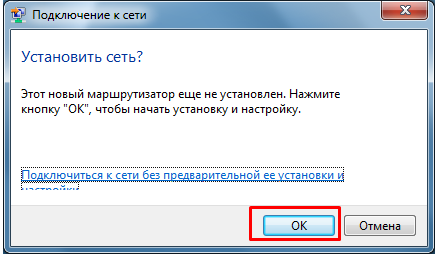
Το παράθυρο ρύθμισης δικτύου ανοίγει με την απαίτηση να εισέλθει ένα PIN. Όπως φαίνεται στην εικόνα, είναι στην ετικέτα πίσω κάλυμμα Δρομολογητής.

Μετά το νερό του κωδικού PIN, θα εμφανιστεί ένα παράθυρο στο οποίο θα χρειαστεί να ρυθμίσετε τις ρυθμίσεις δικτύου. Ας το κάνουμε μετατρέποντας την προσοχή στα κύρια πεδία.
- Εισαγάγετε ένα όνομα για αυτό το δίκτυο - οδηγείτε οποιαδήποτε λέξη Λατινική.
- Το επίπεδο ασφαλείας είναι το WPA2-Personal (Συνιστάται).
- Τύπος κρυπτογράφησης - AES (Συνιστάται).
- Κλειδί ασφαλείας - Μπορείτε να αφήσετε να δημιουργήσετε ή να καταλήξετε με τη δική σας. Πρέπει να υπάρχουν τουλάχιστον 8 χαρακτήρες.
- Επίσης, βάλτε ένα τρισδιάστατο στο "Συνδεθείτε αυτόματα".

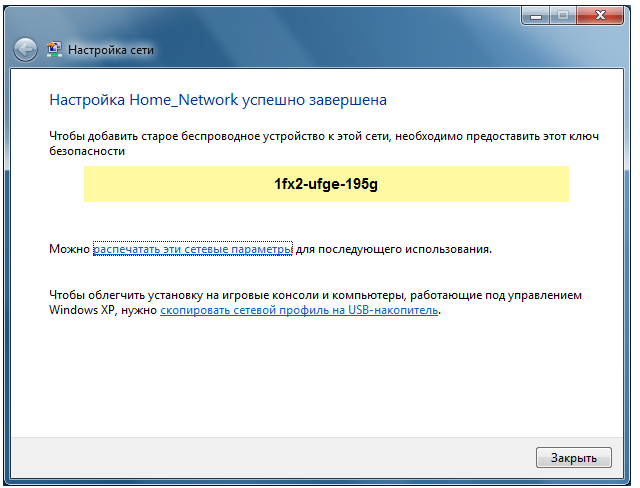
Τώρα ο υπολογιστής (φορητός υπολογιστής), στο οποίο δημιουργήσαμε το δίκτυό μας θα συνδεθεί αυτόματα στο WiFi. Στις άλλες συσκευές θα χρειαστεί να βρείτε το δρομολογητή σας στη λίστα δικτύου WiFi και κάντε κλικ στην επιλογή Σύνδεση. Στη συνέχεια, χρειάζεστε είτε εισάγετε το κλειδί (κωδικό πρόσβασης) είτε για να θρέψετε το κουμπί WPS 1-2 δευτερόλεπτα στο δρομολογητή. Η συσκευή θα συνδεθεί.
Ενεργοποίηση Ενεργοποίηση αποσύνδεσης WPS σε δρομολογητές
Μερικές φορές θέλετε να ενεργοποιήσετε ή να απενεργοποιήσετε τις δυνατότητες WPS σε δρομολογητές. Επίσης στις ρυθμίσεις του ίδιου του δρομολογητή, μπορείτε να δείτε και να ρυθμίσετε το PIN. Για να το κάνετε αυτό, πρέπει να πάτε στις ρυθμίσεις του δρομολογητή. Το άρθρο σχετικά με το πώς να το κάνετε ,. Τότε θα εξετάσουμε πού να πάμε και τι μπορεί να αλλάξει στις ρυθμίσεις διαφόρων δρομολογητών.
Ρύθμιση WPS στο DLINK
Αυτή η μέθοδος περιλαμβάνει όλα τα σύγχρονα μοντέλα του μήκους του μήκους, όπως D link dir. 615, D Link Dir 320, D Link Dir 620. Έτσι, αφού μπήκαμε στη διεπαφή, πηγαίνετε σε "Προηγμένες ρυθμίσεις". Στη συνέχεια στη στήλη WiFi, πατήστε μία φορά στο βέλος.


Το παράθυρο "UPU" θα ανοίξει, εδώ μπορούμε να απενεργοποιήσουμε και να ενεργοποιήσουμε και να ενεργοποιήσουμε το WPS χρησιμοποιώντας ένα tick. Παρακάτω είναι ο κωδικός PIN του δρομολογητή.

Διαχείριση WPS ASUS.
Αυτές οι ρυθμίσεις είναι σχετικές για όλους τους δρομολογητές ASUs, όπως ASUS RT N12, ASUS RT G32, ASUS RT N10P. Αφού εισέλθουμε στις ρυθμίσεις του δρομολογητή, επιλέξτε το "ασύρματο δίκτυο" από το μενού από το αριστερό μενού. Στο επάνω μενού, επιλέξτε WPS και ανατρέξτε στις ρυθμίσεις που είναι διαθέσιμες σε εμάς. Και εδώ, με το διακόπτη, μπορούμε να ενεργοποιήσουμε ή να απενεργοποιήσουμε το "upu" και να δείτε τον κωδικό PIN. Υπάρχουν επίσης και άλλα ενδιαφέροντα χαρακτηριστικά, περιγράφονται παρακάτω στο ίδιο το δρομολογητή. Ποιος θα είναι ασαφής περιγραφή, θα γράψω στα σχόλια, θα προσπαθήσω να διευκρινίσω.
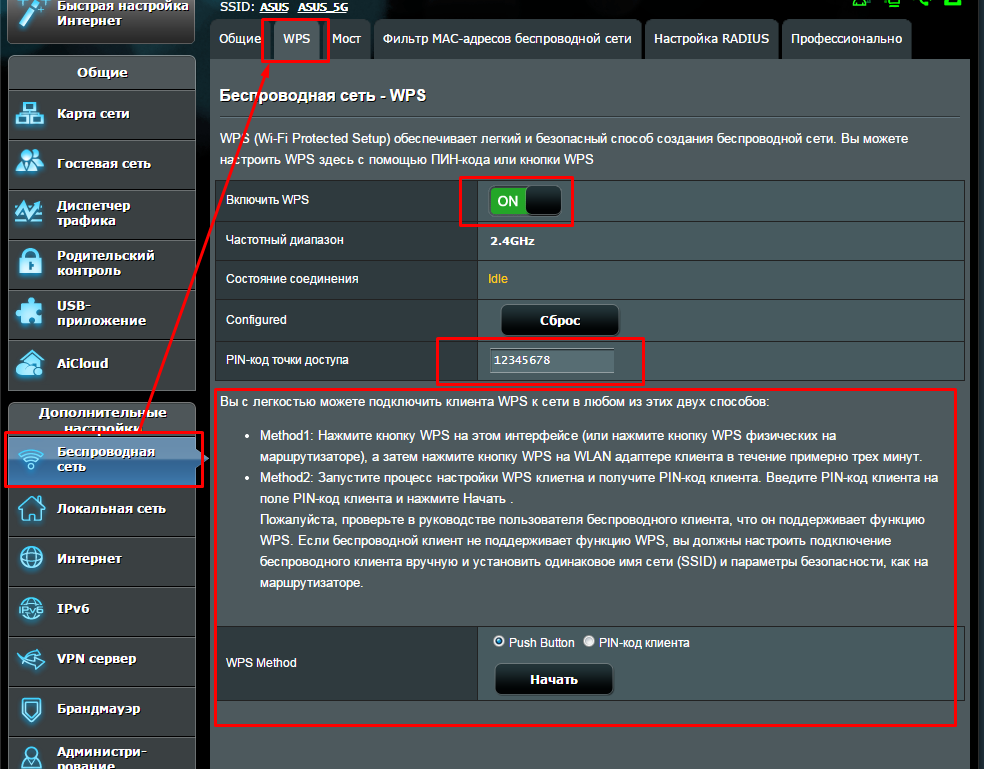
TPLINK - WPS ή QSS (Ρύθμιση γρήγορης ασφάλειας)
Θα πω αμέσως, το QSS εκτελεί τα ίδια χαρακτηριστικά με το "UPU" (και στο ίδιο το δρομολογητή, ονομάζεται WPS και το καλούμενο κουμπί QSS) και έχει τους ίδιους τρόπους να ρυθμιστούν. Στη διεπαφή δρομολογητή TP Link, μεταβείτε στην ενότητα WPS. Εδώ μπορείτε να ενεργοποιήσετε / απενεργοποιήσετε το WPS και επίσης να έχετε άλλους Χρήσιμες λειτουργίεςΠεριγράφονται στα δεξιά στο ίδιο το δρομολογητή.
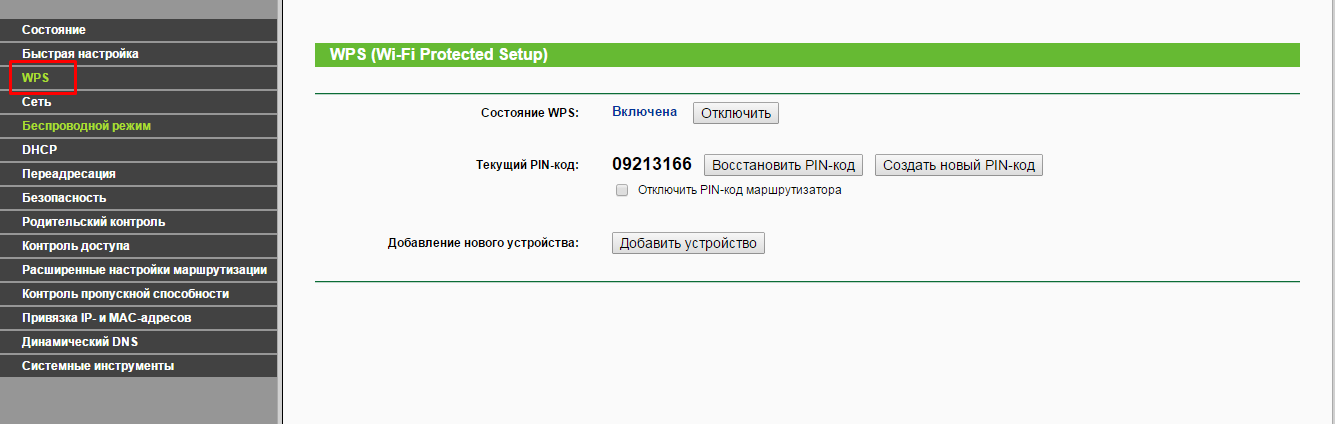
Zyxel Ενεργοποίηση αποσύνδεσης WPS
Ευχαριστώ νέα έκδοση Firmware από εταιρείες Zucel Αυτή η μέθοδος είναι κατάλληλη για τέτοια μοντέλα όπως: Zyxel Ceenetic Ultra, Zyxel Ceenetic, Zyxel Centetic Lite, Zyxel Ceenetic 4G. Πηγαίνουμε στη διεπαφή ρυθμίσεων του δρομολογητή και επιλέξτε το στοιχείο WiFi. Στο κάτω μέρος του παραθύρου, βλέπουμε πώς να απενεργοποιήσετε ή να ενεργοποιήσετε το "upu", καθώς και τον κωδικό PIN.
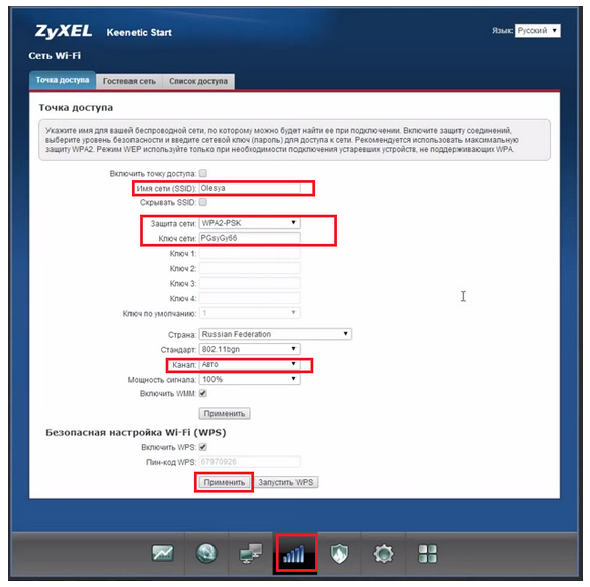
WPS Vaperability Technology
Η κύρια ευπάθεια "UPU" βρίσκεται στον κωδικό PIN του, καθώς αποτελείται από μόνο 8 ψηφία και επαφές με τον δρομολογητή μπορεί να είναι απεριόριστος αριθμός. Όλα αυτά μπορούν να επιτρέψουν στους επιτιθέμενους να επιλέξουν έναν κωδικό PIN. Πολλοί μπορεί να πουν ότι 10 στον 8ο βαθμό είναι ένας τεράστιος αριθμός επιλογών επιλογής. Αλλά το σύστημα WPS έχει τη δική του Εσωτερικά προβλήματαΩς εκ τούτου, ο αριθμός της επιλογής μειώνει αμέσως αρκετές φορές. Επιπλέον, οι σύγχρονοι επεξεργαστές σε λίγα μόνο δευτερόλεπτα μπορούν να παρακάμψουν αυτές τις επιλογές (φυσικά ο χρόνος ελέγχου παραμένει, αλλά νομίζω ότι η ουσία που πιάσατε). Το συμπέρασμά μου είναι: στο σπίτι Αυτή τη μέθοδο Μπορείτε να χρησιμοποιήσετε, μην φοβάστε ότι ο γείτονας σας hacked σας, αλλά στα γραφεία δεν πρέπει να ανεβείτε στον εαυτό σας)).
Προστασία Wi-Fi. Περιγραφή της τεχνολογίας
.
Το WPS - Wi-Fi που προστατεύεται η ρύθμιση είναι μια ειδική τεχνολογία ή ένα πρότυπο που απλοποιεί σημαντικά τη διαδικασία διαμόρφωσης ασύρματου δικτύου WiFi και σας επιτρέπει να απλά γρήγορα και, το σημαντικότερο, να συνδέσετε με ασφάλεια τις συσκευές.
Ρύθμιση ασύρματου δικτύου WiFi χρησιμοποιώντας χαρακτηριστικά WPS καταλαμβάνουν τον ελάχιστο χρόνο. Για να συνδέσετε τη συσκευή, απλά πατήστε το ίδιο κουμπί και περιμένετε Ασύρματες συσκευές Πάνω από το άλλο.
Υπάρχουν δύο τύποι συνδέσεων - υλικού και λογισμικού.
1. Μέθοδος σύνδεσης WPS υλικού (κουμπί στον δρομολογητή ή τον προσαρμογέα).
Εάν διαθέτετε ένα κουμπί WPS στο WiFi-Router, τότε δεν μπορείτε να κάνετε οποιεσδήποτε ρυθμίσεις ασύρματου δικτύου. Πρέπει να πατήσετε μόνο το κουμπί στο περίβλημα:

Στη συνέχεια, πρέπει να κάνετε κλικ στον προσαρμογέα WiFi από το οποίο θέλετε να συνδεθείτε:

Είναι απαραίτητο να το πιέσετε μία φορά και να κρατήσετε να κρατήσετε όχι περισσότερο από 3-4 δευτερόλεπτα. Μετά από αυτό περιμένουμε 1-2 λεπτά μέχρι τις συσκευές να επικοινωνούν μεταξύ τους. Ταυτόχρονα, λάβετε υπόψη ότι το αναγνωριστικό (όνομα) του δικτύου WiFi - SSID - θα παραμείνει στο γεγονός ότι ήταν προεπιλογή. Κωδικός πρόσβασης Δίκτυο wifi Όταν χρησιμοποιείτε το WPS θα δημιουργηθεί τυχαία.
Σημείωση: Σε ορισμένα μοντέλα ασύρματων δρομολογητών, το κουμπί Protected Setup Setup συνδυάζεται με το κουμπί επαναφοράς υλικού των ρυθμίσεων της συσκευής - Επαναφορά. Σε αυτή την περίπτωση, είναι αδύνατο να διατηρηθεί να συμπιεστεί περισσότερο από 5 δευτερόλεπτα. Διαφορετικά, ο κινδυνεύετε να επαναφέρετε τις ρυθμίσεις του δρομολογητή στο εργοστάσιο.
2. Μέθοδος σύνδεσης WPS λογισμικού.
Η συσκευή μπορεί να υποστηρίξει τη λειτουργία WPS, αλλά ταυτόχρονα να μην έχει ένα κατάλληλο κλειδί στο περίβλημα. Κατά κανόνα, ταυτόχρονα υπάρχει ένα αντίστοιχο τμήμα στις ρυθμίσεις του δρομολογητή και έχει πραγματοποιηθεί μια ελάχιστη διαμόρφωση ασύρματου δικτύου WiFi (βλ. Παρακάτω). Σε αυτή την περίπτωση, ένας ειδικός κωδικός PIN χρησιμοποιείται για να λειτουργήσει αυτή τη λειτουργία, την οποία μπορείτε να βρείτε στην ετικέτα του δρομολογητή κολλημένα στο κάτω μέρος της θήκης. Επίσης, ο κωδικός PIN μπορεί να προβληθεί στη διεπαφή ιστού του δρομολογητή στην ενότητα WPS. Στη συνέχεια, γνωρίζοντας τον κωδικό PIN, πρέπει να κάνετε στον υπολογιστή σας με τα Windows 7, Windows 8 ή Windows 8.1 Κάντε κλικ στο εικονίδιο ασύρματου δικτύου στο δίσκο συστήματος. Θα βρείτε μια λίστα με ασύρματα δίκτυα στα οποία θα χρειαστεί να επιλέξετε τον ασύρματο δρομολογητή σας και κάντε κλικ στο κουμπί σύνδεσης. Μετά από αυτό, θα ξεκινήσει ο οδηγός σύνδεσης δικτύου. Αρχικά, θα σας ρωτήσει ένα PIN:

Μετά την εισαγωγή και τον έλεγχο του κωδικού PIN, κάντε κλικ στο κουμπί Επόμενο και περιμένετε. Ο υπολογιστής θα συνδεθεί στο δίκτυο WiFi και μπορείτε να λειτουργήσετε με ασφάλεια.
Σημείωση: Εάν στο προεπιλεγμένο δρομολογητή σας ασύρματο δίκτυο Το Wi-Fi δεν έχει ρυθμιστεί, στη συνέχεια, μετά την εισαγωγή του κωδικού PIN, το σύστημα θα σας δώσει το παράθυρο ρυθμίσεων ασύρματου δικτύου Wi-Fi:

Εδώ πρέπει να καθορίσετε οποιοδήποτε αναγνωριστικό ασύρματου δικτύου - SSID, επιλέξτε τον τύπο του κλειδιού κρυπτογράφησης και ασφαλείας. Εάν σκοπεύετε να συνδέσετε οποιεσδήποτε άλλες συσκευές WiFi - φροντίστε να καταγράψετε ή να θυμηθείτε το κλειδί ασφαλείας δικτύου.
Παραδείγματα: Πώς να ενεργοποιήσετε το WPS στο λογισμικό του δρομολογητή.
Ενεργοποίηση και διαμόρφωση προστατευμένης ρύθμισης Wi-Fi σε σύνδεση D.
Για να ενεργοποιήσετε τη λειτουργία σε δρομολογητές D-Link, πρέπει να μεταβείτε σε "εκτεταμένες ρυθμίσεις" και επιλέξτε "WPS" στην ομάδα Wi-Fi:

Εξετάζουμε το σημάδι ελέγχου "Ενεργοποιήστε το WPS" και παρακάτω θυμηθείτε τον κωδικό PIN για τη σύνδεση διατάξεων.
Δρομολογητές TP-LINK.
Για να ενεργοποιήσετε την προστατευμένη ρύθμιση Wi-Fi στις συσκευές TP-Link, πρέπει να μεταβείτε στην ενότητα "WPS" του κύριου μενού:
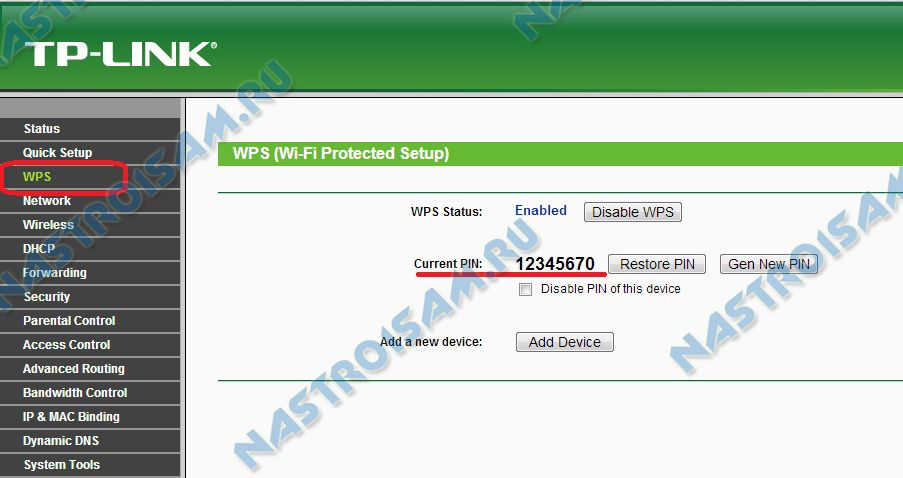
Εδώ εξετάζουμε το καθεστώς για να είναι "ενεργοποιημένος". Στο πεδίο "Τρέχον PIN", βλέπουμε τον τρέχοντα κωδικό PIN που θα εισαχθεί όταν είναι συνδεδεμένος. Εάν είναι απαραίτητο, μπορεί να δημιουργηθεί και πάλι πιέζοντας το κουμπί "Gen New Pin".
Wi-Fi προστατευμένη ρύθμιση σε δρομολογητές ASUS.
Για να ενεργοποιήσετε αυτήν τη λειτουργία, θα πρέπει να μεταβείτε στην καρτέλα "Wireless Network" "WPS":

Διακόπτης "Ενεργοποίηση WPS" πρέπει να βρίσκεται στη θέση "ON". Στον κωδικό PIN POINT POINT, μπορείτε να δείτε τον τρέχοντα κωδικό PIN που θα εισαχθεί όταν είναι συνδεδεμένος.
Κουμπί WPS. στο δρομολογητή ( Qss. Στο TP-LINK) προκαλεί ερωτήσεις από εκείνους που μόλις απέκτησαν αυτή τη μονάδα. Και αυτό το κουμπί μπορεί να είναι πολύ χρήσιμο όταν συνδέετε διάφορα gadgets, ειδικά για τους νεοφερμένους, οι οποίοι είναι δύσκολο να ρυθμίσετε το WiFi σε αυτά χειροκίνητα. Ας καταλάβουμε λοιπόν, για τα οποία χρειάζεστε το κουμπί WPS, QSS ή Ezsetup στο δρομολογητή.
Η ασύρματη τεχνολογία WPS (QSS, Ezsetup) υπάρχει σε όλα τα σύγχρονα Μοντέλα WiFi δρομολογητές. Η συντομογραφία αποκρυπτογραφείται:
WPS.- Προστατευόμενη ρύθμιση Wi-Fi
Qss. - Ρύθμιση γρήγορης ασφάλειας
Όπως ακολουθεί το όνομα, αυτό το κουμπί ενεργοποιεί τη λειτουργία Αυτόματη ρύθμιση Επικοινωνία μεταξύ του ίδιου του δρομολογητή και της συσκευής που θέλετε να συνδεθείτε με το WiFi. TP-LINK Στις δρομολογητές του μέχρι πρόσφατα εφαρμόσει το δικό του όνομα "QSS", οπότε δεν έχει νόημα να ρωτήσετε πού το κουμπί WPS στα Rounes αυτής της εταιρείας. Αν και τα νέα μοντέλα TP Link χρησιμοποιούν επίσης το γενικά αποδεκτό όνομα "WPS". Και στους δρομολογητές, η ASUS χρησιμοποίησε μια άλλη μείωση - "Ezsetup".
Ποιο είναι το κουμπί WPS στο δρομολογητή;
Για παράδειγμα, αγοράσατε ένα USB Προσαρμογέας wifi Και θέλετε να συνδέσετε ένα φορητό υπολογιστή ή έναν υπολογιστή στο δρομολογητή σας. Αλλά πώς ακριβώς πώς να το διαμορφώσετε για να το συνδέσετε στο δίκτυο - μην γνωρίζετε - είτε απλά δεν ξέρετε πώς δεν γνωρίζετε ακόμα, ή έχετε έναν στοιχειώδη κωδικό πρόσβασης από το WiFi και η πρόσβαση στη ρύθμιση του δρομολογητή είναι κλειστή. Στη συνέχεια, το WPS θα μας βοηθήσει - με την προϋπόθεση ότι αυτή η τεχνολογία υποστηρίζεται από δρομολογητή και προσαρμογέα. Για να μάθετε εύκολα - το αντίστοιχο κουμπί WPS πρέπει να υπάρχει στο περίβλημα της συσκευής, η οποία ενεργοποιεί αυτή τη λειτουργία.
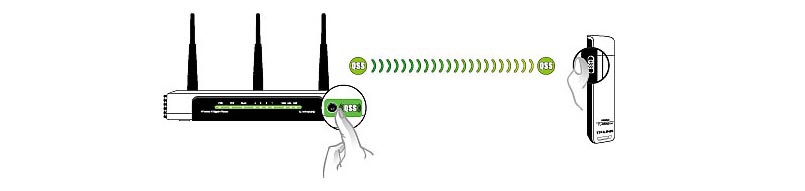
Ομοίως, μπορείτε να επισυνάψετε άλλες ασύρματες συσκευές με υποστήριξη WPS στο δρομολογητή, κάμερες IP, ενισχυτές WiFi, μονάδες δίσκου κλπ.
Η ουσία της τεχνολογίας είναι ότι ο δρομολογητής δημιουργεί ένα κρυπτογραφημένο σήμα με πληροφορίες σχετικά με τις ρυθμίσεις του ασύρματου δικτύου, το οποίο είναι αποδεκτό από τον συνδεδεμένο προσαρμογέα
Πώς να συνδεθείτε μέσω WPS / QSS;
Πρώτα πρέπει να αποφασίσετε αν η λειτουργία WPS βρίσκεται στο δρομολογητή (εκτός αν φυσικά έχετε πρόσβαση στο admin). Αυτό μοιάζει με αυτή τη ρύθμιση στο zyxel
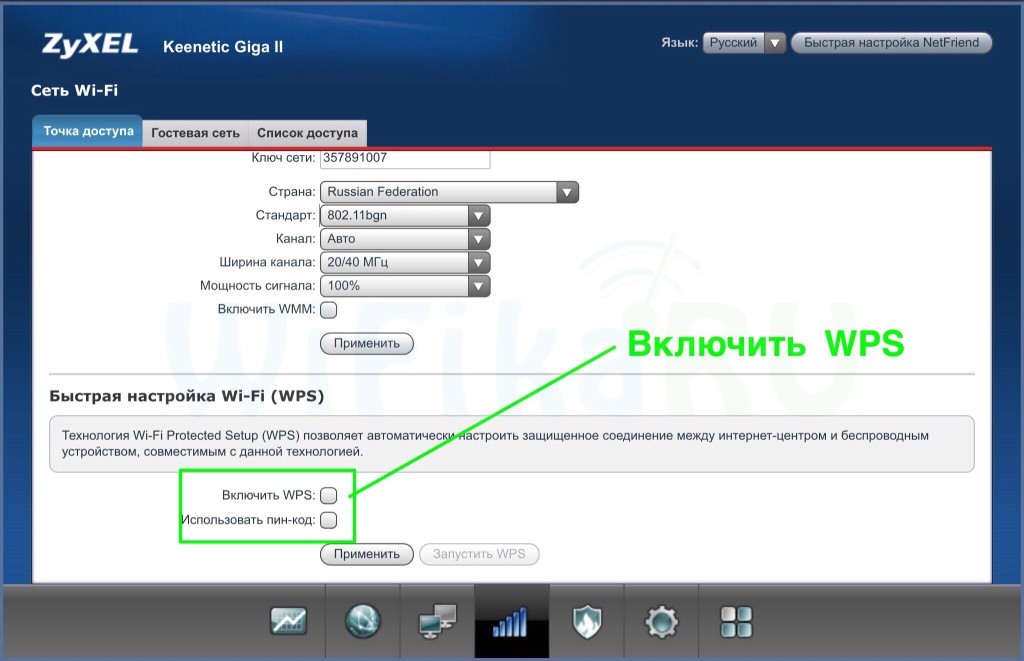
Και έτσι στο TP-LINK
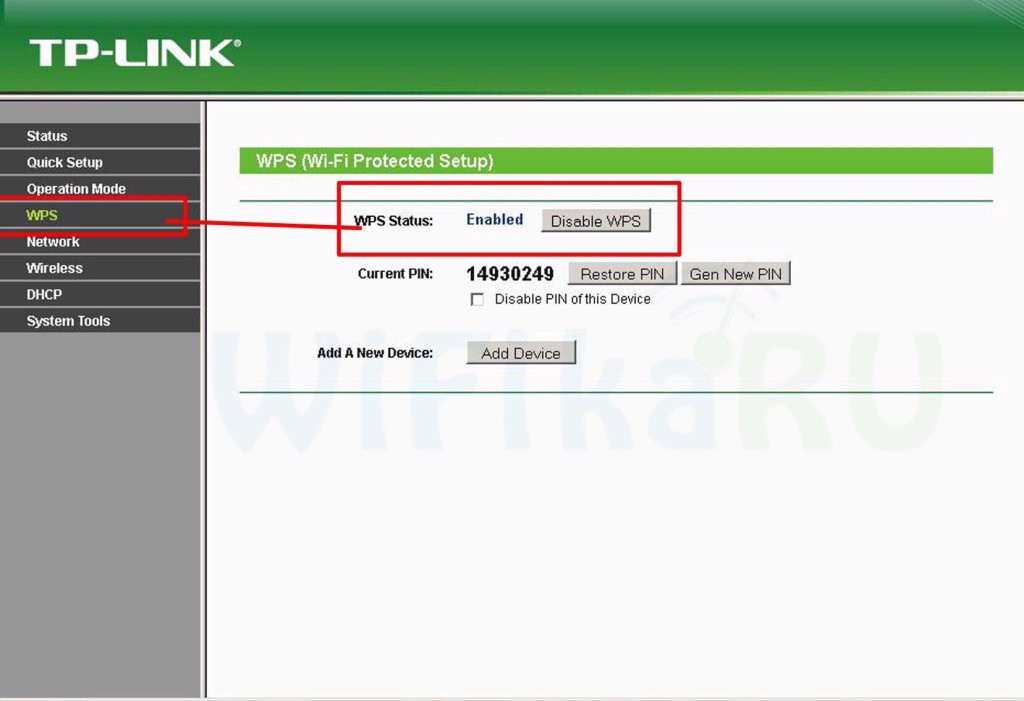
Εφαρμόστε αλλαγές.
Μετά από αυτό, βρίσκουμε το κουμπί WPS στο δρομολογητή και στη δεύτερη συσκευή και πιέζουμε σύντομα τα ίδια - η ανταλλαγή σήματος θα συμβεί μόνο μερικά δευτερόλεπτα, οπότε πρέπει να εργαστείτε ταυτόχρονα.
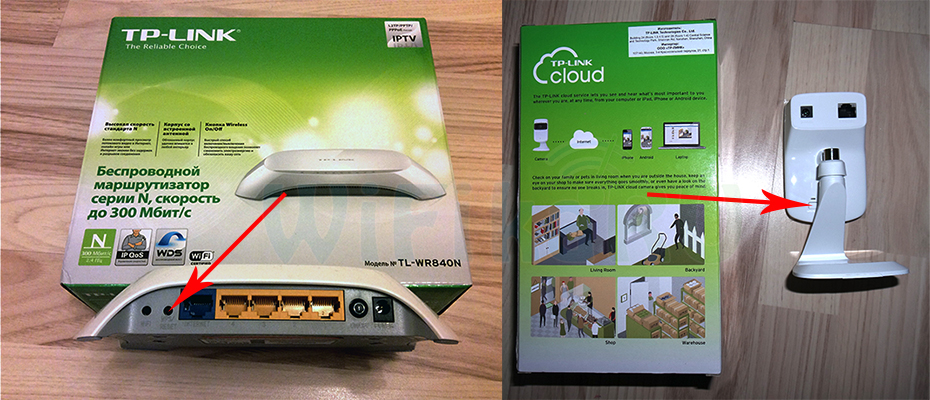
Το κουμπί WPS συνδυάζεται συχνά με τη λειτουργία επαναφοράς ρυθμίσεων επαναφοράς, οπότε πρέπει να κάνετε κλικ και να απελευθερώσετε αμέσως - ένας μακρύς πρέκτης θα οδηγήσει σε πλήρη επανεκκίνηση.
Μετά από αυτό, στο δρομολογητή και στον προσαρμογέα / θάλαμο /, τα LED που σηματοδοτούν τη σύνδεση θα διαμορφωθούν.
Τέλος, θέλω να σημειώσω ότι όταν το WPS είναι μόνιμο στον δρομολογητή, υπάρχει ο κίνδυνος να χτυπήσετε τα CT σας με κακούς ανθρώπους, για παράδειγμα μέσω του Κινητό πρόγραμμα Wps σύνδεση. Επομένως, αφού συνδέσετε το gadget WiFi, απενεργοποιήστε το WPS / QSS στο δρομολογητή διαχειριστή
Πιθανότατα, οι περισσότεροι χρήστες δεν συνειδητοποιούν καν ότι υπάρχει τέτοια τεχνολογία στους δρομολογητές τους ως WPS (ή QSS). Εάν είναι σύντομη και ενεργοποιημένη Απλή γλώσσα, WPS (Wi-Fi Protected Setup) είναι μια τεχνολογία που έχει σχεδιαστεί ειδικά για να απλοποιήσει τη σύνδεση των συσκευών στο δίκτυο Wi-Fi. Χρησιμοποιώντας το WPS, μπορείτε να συνδέσετε συσκευές σε Wi-Fi Router Χωρίς την ανάγκη να εισαγάγετε έναν κωδικό πρόσβασης από ένα ασύρματο δίκτυο. Τι είναι πολύ βολικό.
Σχεδόν σε κάθε σύγχρονο δρομολογητή, υπάρχει ένα κουμπί WPS. Το ίδιο διαμέρισμα βρίσκεται στις ρυθμίσεις του δρομολογητή. Και πολλοί ενδιαφέρονται για την ερώτηση και για το τι χρειάζεται αυτό το κουμπί WPS, το οποίο είναι όλα αυτά και πώς να χρησιμοποιήσετε αυτήν την τεχνολογία. Θα εξετάσουμε λεπτομερώς όλες αυτές τις ερωτήσεις στο άρθρο.
Θα σας δείξω πώς να συνδέσετε διαφορετικές συσκευές στο δίκτυο Wi-Fi χωρίς να εισάγετε τον κωδικό πρόσβασης (φορητοί υπολογιστές, κινητές συσκευές στο Android) και τον τρόπο διαμόρφωσης (Ενεργοποίηση ή απενεργοποίηση) WPS σε διαφορετικούς δρομολογητές (TP-LINK, ASUS, D-LINK, ZYXEL).
Ποιο είναι το κουμπί WPS στο δρομολογητή και πώς να το χρησιμοποιήσετε;
Το κουμπί είναι απαραίτητο για την ενεργοποίηση της τεχνολογίας WPS. Υπάρχει ένα τέτοιο κουμπί σχεδόν σε όλους τους δρομολογητές. Υπογράφηκε συνήθως WPS.. Φαίνεται κάτι τέτοιο (στο δρομολογητή ASUS):
Όχι σπάνια, το κουμπί συνδυάζεται με τη λειτουργία επαναφοράς των ρυθμίσεων του δρομολογητή. Πολύ συχνά εμφανίζεται στους δρομολογητές TP-Link.
Προσέξτε να μην κρατήσετε το κουμπί "WPS / RESET" για μεγάλο χρονικό διάστημα. Κρατώντας το περίπου 5 δευτερόλεπτα, οι ρυθμίσεις του δρομολογητή σας θα επαναφερθούν στο εργοστάσιο.

Και σε νέους δρομολογητές από το Zyxel, το κουμπί λειτουργίας WPS μοιάζει με αυτό:

Σε κάθε περίπτωση, δεν είναι δύσκολο να βρείτε ένα τέτοιο κουμπί στο κύτος του δρομολογητή σας. Λοιπόν, αν δεν υπάρχει, πηγαίνετε στις ρυθμίσεις του δρομολογητή και αναζητήστε το αντίστοιχο στοιχείο στον πίνακα ελέγχου (παρακάτω στο άρθρο, δείξτε πώς να το κάνετε).
Η λειτουργία ενεργοποιείται με ένα κλικ στο κουμπί. Στην περίπτωση του δρομολογητή ASUS, πρέπει να κρατήσετε το κουμπί για 1 δευτερόλεπτο. Όταν ενεργοποιηθεί η λειτουργία WPS, τότε ο δρομολογητής πιθανότατα θα αναβοσβήνει την ένδειξη. Ο δρομολογητής ASUS αναβοσβήνει τον δείκτη ισχύος. Σε ορισμένους δρομολογητές υπάρχει ένας ξεχωριστός δείκτης, κατά κανόνα, με τη μορφή κλειδαριάς. Η λειτουργία ενεργοποιείται για λίγο, τότε η ένδειξη σταματά να αναβοσβήνει. Μπορεί να ενεργοποιηθεί ξανά με απλά πιέζοντας το κουμπί.
Πώς να συνδεθείτε με Wi-Fi χωρίς να εισάγετε έναν κωδικό πρόσβασης μέσω WPS (QSS);
Με την ενεργοποίηση της τεχνολογίας στο δρομολογητή, καταλήξαμε, ας εξετάσουμε τώρα τη διαδικασία σύνδεσης διαφορετικών συσκευών.
Μέθοδοι σύνδεσης σε δίκτυο Wi-Fi χωρίς να εισάγετε έναν κωδικό πρόσβασης (WPS):
- Όταν το κουμπί WPS βρίσκεται στο δρομολογητή και στη συσκευή που συνδέεται. Για παράδειγμα, Εξωτερική USB Δέκτης Wi-Fi, αρκεί να πατήσετε το κουμπί και στις δύο συσκευές και η σύνδεση θα εγκατασταθεί.
- Εάν στη συσκευή θέλετε να συνδεθείτε στο Wi-Fi δεν υπάρχει μηχανικό κουμπί, αλλά δεν είναι σε φορητούς υπολογιστές, smartphones, δισκία κ.λπ., τότε το WPS ενεργοποιείται από το κουμπί στο δρομολογητή και στον υπολογιστή, για τον υπολογιστή Παράδειγμα, η σύνδεση είναι αυτόματα. Στο Κινητές συσκευές, Στις ρυθμίσεις, απλά επιλέξτε τη σύνδεση χρησιμοποιώντας το WPS. Όλα εξαρτώνται από τη συγκεκριμένη συσκευή.
- Υπάρχουν τέτοια μοντέλα δρομολογητών, στις οποίες δεν υπάρχει κουμπί WPS. Αλλά, αυτό δεν σημαίνει ότι η τεχνολογία δεν υποστηρίζεται. Σε κάθε περίπτωση, μπορείτε να ενεργοποιήσετε αυτήν την τεχνολογία μέσω των ρυθμίσεων του δρομολογητή.
- Σύνδεση με τη χρήση του κωδικού PIN. Στις ρυθμίσεις WPS, καθορίζεται ένας ειδικός κωδικός PIN, με τον οποίο οι συσκευές μπορούν επίσης να συνδεθούν. Απλά επιλέξτε την κατάλληλη μέθοδο σύνδεσης και καθορίζετε τον κωδικό.
Για να συνδεθείτε στο Wi-Fi, οι λειτουργίες WPS θα πρέπει να ενεργοποιηθούν στο δρομολογητή σας. Είναι ενεργοποιημένη από προεπιλογή, αλλά ο σύνδεσμός μου D απενεργοποιήθηκε. Έτσι, αν δεν έχετε απενεργοποιήσει, τότε όλα θα λειτουργήσουν. Εάν κάτι δεν λειτουργεί, τότε πρέπει να ελέγξετε τις ρυθμίσεις. Πώς να το κάνετε, θα γράψω παρακάτω στο άρθρο.
Συνδεθείτε στον υπολογιστή Wi-Fi (Laptop) στα Windows 7, 8, 10 μέσω WPS
Όλα είναι πολύ απλά εδώ. Ανοίξτε τη λίστα των διαθέσιμων δικτύων για τη σύνδεση δικτύων, επιλέξτε το απαραίτητο δίκτυο και κάντε κλικ στο κουμπί "Σύνδεση".
Θα εμφανιστεί ένα παράθυρο με την είσοδο κωδικού πρόσβασης. Και κάτω, πρέπει να υπάρχει ένα μήνυμα "Μπορείτε επίσης να συνδεθείτε πατώντας το κουμπί στο δρομολογητή". Ίσως πρέπει να περιμένετε μερικά δευτερόλεπτα μέχρι να εμφανιστεί αυτό το μήνυμα.
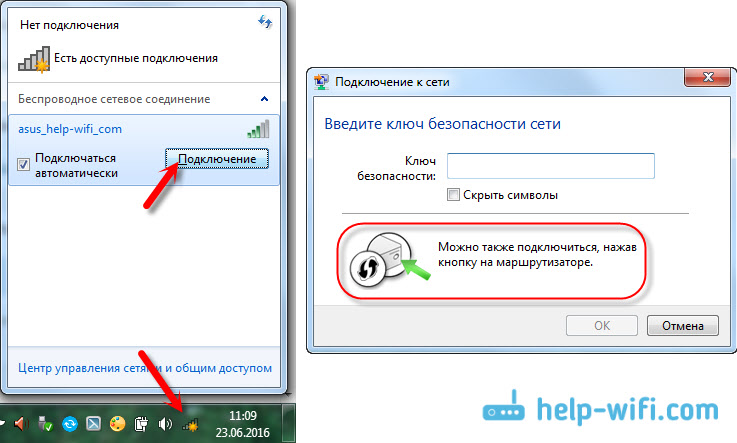
Τώρα, πατήστε το κουμπί WPS στο δρομολογητή και ο υπολογιστής θα συνδεθεί με Wi-Fi χωρίς να εισάγετε τον κωδικό πρόσβασης.
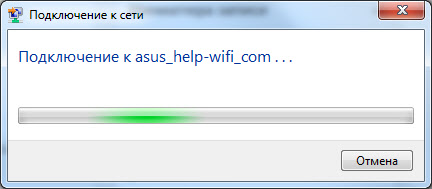
Αυτό είναι όλο, μπορείτε να χρησιμοποιήσετε την ασύρματη σύνδεση στο Internet. Δεν χρειάζεται να απενεργοποιήσετε τίποτα στο δρομολογητή.
Εάν έχετε έναν προσαρμογέα με το κουμπί WPS (QSS)
Για παράδειγμα, έχω ένα κουμπί WPS στο δρομολογητή ASUS και το κουμπί QSS στο TP-LINK.

Αφού κάνετε κλικ στο κουμπί και στις δύο συσκευές, πρέπει να εγκατασταθεί μια σύνδεση. Έτσι, υπάρχει, αλλά όσο καταλαβαίνω, στον υπολογιστή, πρέπει να εγκατασταθεί το επώνυμο Wi-Fi του προσαρμογέα. Βρίσκεται στο δίσκο που έρχεται στο κιτ. Επίσης, μπορείτε να το κατεβάσετε από την επίσημη ιστοσελίδα, για το μοντέλο προσαρμογέα σας.
Σύνδεση σε wps smartphones και δισκία στο Android
Πόλεμος Συνδέεται με Wi-Fi χωρίς να εισάγετε τον κωδικό πρόσβασης Android, πρέπει να μεταβείτε στις ρυθμίσεις Wi-Fi, επιλέξτε Σύνθετες ρυθμίσεις και, στη συνέχεια, επιλέξτε τη σύνδεση χρησιμοποιώντας το WPS και κάντε κλικ στο κουμπί στο δρομολογητή. Το smartphone ή το tablet θα συνδεθούν αυτόματα στο δίκτυο Wi-Fi.
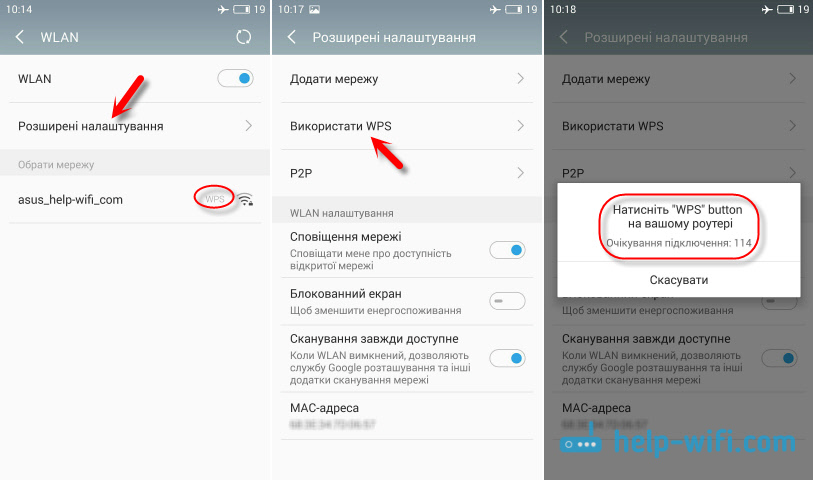
Στο Διαφορετικές συσκευέςΑυτές οι ρυθμίσεις ενδέχεται να φαίνονται διαφορετικές. Αλλά η σειρά δράσης θα είναι η ίδια. Εκεί μπορείτε να επιλέξετε τη σύνδεση WPS χρησιμοποιώντας τον κωδικό PIN.
Ακόμη και πότε, μπορείτε να χρησιμοποιήσετε την τεχνολογία WPS.
Όσο για το iOS (iPhone, iPad κ.λπ.), όσο κατάλαβα, δεν υπάρχει υποστήριξη WPS. Αν κάνω λάθος αν ξέρετε, τότε μου στείλετε μήνυμα ηλεκτρονικού ταχυδρομείου στα σχόλια.
Πώς να ενεργοποιήσετε, να απενεργοποιήσετε και να διαμορφώσετε το WPS (QSS) στο δρομολογητή;
Ας εξετάσουμε τις βασικές ρυθμίσεις Τεχνολογία Wi-Fi Προστατευόμενη ρύθμιση σε δρομολογητές διαφορετικών κατασκευαστών. Δεν υπάρχουν πρακτικά ρυθμίσεις εκεί. Βασικά, αυτή η αποσυνδεδεμένη τεχνολογία (Δεδομένου ότι είναι ενεργοποιημένη από προεπιλογή) Αρκετά στις ρυθμίσεις ανοίξει την καρτέλα " Δίκτυο Wi-Fi"Εκεί θα δείτε τις απαραίτητες ρυθμίσεις. Πηγαίνετε, μεταβείτε στην καρτέλα "Wi-Fi" - "WPS". Με την ευκαιρία, όπως αποδείχθηκε, σε δρομολογητές D-Link, αυτή η τεχνολογία είναι απενεργοποιημένη από προεπιλογή. Επομένως, πρέπει να ενεργοποιηθεί. Λοιπόν, μην ξεχάσετε να αποθηκεύσετε τις ρυθμίσεις. Χρησιμοποιώντας το WPS (QSS), μπορείτε να συνδέσετε πραγματικά τη συσκευή στο Wi-Fi χωρίς να εισάγετε τον κωδικό πρόσβασης. Η τεχνολογία λειτουργεί και πολύ εύκολο στη χρήση. Προσωπικά, χρησιμοποίησα μόνο αυτόν τον αρχηγό αρκετές φορές. Δεν χρειάζεται να συνδέσετε νέες συσκευές και ο κωδικός πρόσβασης δεν είναι δύσκολο να εισέλθει. Με την ευκαιρία, αν δεν χρησιμοποιήσετε τη λειτουργία WPS, είναι επιθυμητό να το απενεργοποιήσετε. Ειλικρινά, δεν ξέρω γιατί, αλλά έχω ήδη δει τις πληροφορίες αρκετές φορές που είναι επιθυμητό να την απενεργοποιήσετε για λόγους ασφαλείας. Αν και νομίζω ότι αυτό είναι πλήρης ανοησία. Το κύριο πράγμα είναι ότι θα ήταν βολικό να χρησιμοποιήσετε το ασύρματο δίκτυο, να συνδέσετε νέες συσκευές κλπ.Γρήγορη ρύθμιση Wi-Fi (WPS) στο Zyxel Ceenetic
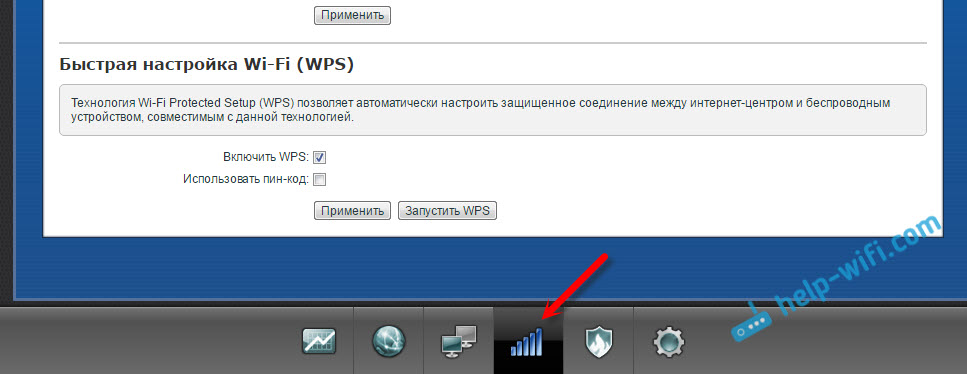
Wi-Fi προστατευμένη ρύθμιση στο D-Link
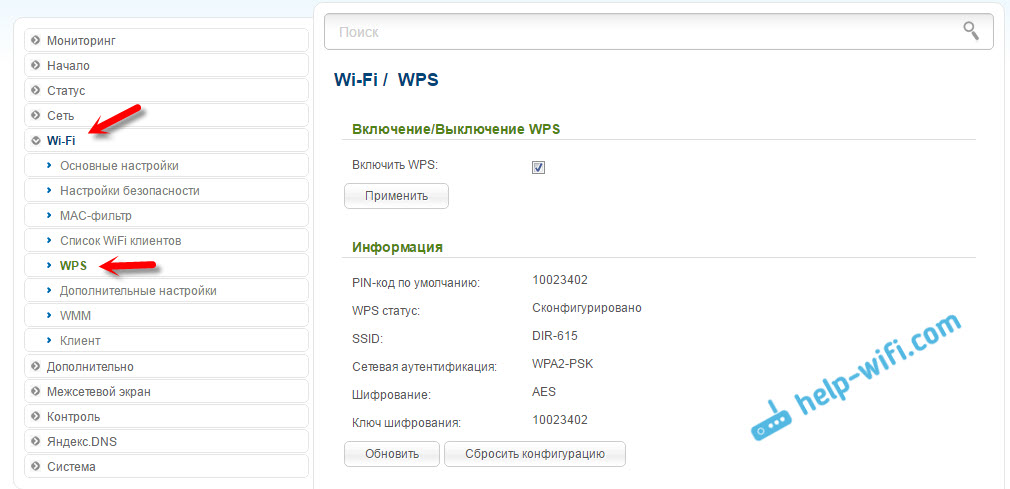
συμπεράσματα
Παρά την στοιχειότητα του έργου, το ερώτημα "Τι σημαίνει WPS" συνεχίζει να διαταράσσει τα μυαλά των αρχάριων χρηστών του σύγχρονου Εξοπλισμός δικτύου. Κατ 'αρχήν, είναι φυσικό: αγόρασα ένα δρομολογητή ή ένα μόντεμ, άρχισα να ασχοληθώ με τις δυνατότητες και τη λειτουργικότητα της συσκευής μου, και ξαφνικά βρήκα ένα μικρό κουμπί στο σώμα με μια άγνωστη συντομογραφία ενός άγνωστου προορισμού ... ίσως αυτό Είναι το μέγεθος της λειτουργίας του Χόλιγουντ της αυτοκαταστροφής, εκρήγνυται το spyware και όλα τα "τυχερά" είναι η ζώνη πιθανής ήττας;
Επομένως, σε αυτό το άρθρο θα αναφερθούμε λεπτομερώς τι σημαίνει το κουμπί WPS στο δρομολογητή και αν θα αποσυνδέσετε τη λειτουργία WPS όταν λειτουργεί το μόντεμ.
Σε ορισμένα μοντέλα δρομολογητών, αυτή η λειτουργία ονομάζεται επίσης QSS, από την κοπή Quick Security Setup - Γρήγορη ρύθμιση ασφάλεια.
WPS λειτουργία στο δρομολογητή: τι είναι και γιατί χρειάζεται;
Στην πραγματικότητα, η λειτουργία WPS δεν είναι ένας ριζικός τρόπος για να απαλλαγείτε από τον επικίνδυνα εξοπλισμό. Όλα είναι πολύ πιο ευημερούσα και ασφαλέστερα: WPS (από το Wi-Fi Protected Setup) διευκολύνει τον χρήστη για σύνδεση στο ασύρματο δίκτυο αυτού του δρομολογητή.
Για να "διευκρινιστεί" οι πίνακες θα αναλύσουν αυτό το WPS στο μόντεμ πιο καθαρά.
Φανταστείτε ότι το ασύρματο δίκτυο που δημιουργήθηκε από το δρομολογητή σας είναι ένα σπίτι στο οποίο "Live" τους ιδιοκτήτες - προσαρμοσμένες συσκευές που συνδέονται με το δίκτυο (ο υπολογιστής σας, tablet, και τα λοιπά.).
"Οι κατοικοι" οικιακό δίκτυο Μπορεί να προέρχεται από το σπίτι και να επιστρέψει (σύνδεση με WiFi), να αντιστοιχίσετε έναν οδηγό (προτεραιότητα στη συσκευή) και να καλέσετε τους επισκέπτες στον εαυτό σας (προσωρινή σύνδεση νέων χρηστών).
Αλλά στον κόσμο του WiFi (όπως σε οποιαδήποτε άλλη) υπάρχουν λάτρεις των "freebies", και κάθε "σπίτι" πρέπει να προστατεύσει μια καλή κλειδαριά κώδικα. Μετά από όλα, αν αφήσετε την "πόρτα" ανοιχτή (να μην εγκατασταθεί ), Οι κλέφτες σίγουρα θα αναρριχηθούν στο σπίτι (μη εξουσιοδοτημένοι χρήστες του δικτύου μεταξύ των γειτόνων ή των τυχαίων περαστικών) και θα αρχίσουν να κλέβουν την κυκλοφορίας σας χωρίς ντροπή.
Ωστόσο, μια τέτοια κλειδαριά προστασίας WiFi-δικτύου συχνά περιπλέκεται από τη ζωή των homewas "σπίτια": μετά από όλα, τώρα για να εμπλακεί κάθε φορά που κοιτάζετε Το επιθυμητό κλειδί και ανοίξτε ένα σύνθετο κάστρο. Και τι γίνεται αν χαθεί ο κωδικός πρόσβασης; Ή στο "άνοιγμα πόρτας" απλά δεν έχετε χρόνο; Έρχεται στο σημείο ότι οι χρήστες προσπαθούν να χτυπήσουν το wifi τους ή .
Για να αποφύγετε τέτοια περιστατικά και χρειάζεστε WPS στο δρομολογητή: Αυτή η λειτουργία παίζει ένα είδος ενδοεπικοινωνίας, δημιουργώντας αυτόματα μια νέα ασύρματη σύνδεση και δημιουργώντας όλες τις παραμέτρους που χρειάζεστε (κλειδί ασφαλείας κ.λπ.).
Ταυτόχρονα, ο υπολογιστής των Windows 7 / Windows 8 σαρώνει αυτόματα τη λειτουργία QSS και (εάν είναι διαθέσιμη η σύνδεση WPS με το δίκτυο) ενημερώνει τον χρήστη με το κατάλληλο μήνυμα συστήματος.
Πώς να χρησιμοποιήσετε το WPS;
Εξετάστε τι λειτουργία WPS στο δρομολογητή στο παράδειγμα του ίδιου "Domofon", προστατεύοντας το δίκτυό σας από τους λάτρεις του διαδικτύου "Freebie".
Όπως και στην έκδοση "Classic" εδώ είναι δύο τρόποι σύνδεσης: λογισμικό (χρησιμοποιώντας χειροκίνητα εισαγόμενο συνδυασμό κώδικα) και υλικό (χρησιμοποιώντας το αντίστοιχο κουμπί).
- WiFi Σύνδεση λογισμικού Μέσω του WPS πραγματοποιείται στην περίπτωση που ο δρομολογητής υποστηρίζει την κατάλληλη λειτουργία, αλλά το κουμπί QSS στο δρομολογητή λείπει (ή η συσκευή βρίσκεται σε μια δύσκολη θέση).
Εδώ για τις συνδέσεις WPS, θα χρειαστείτε έναν ειδικό κωδικό PIN που καθορίζεται στην ετικέτα υπηρεσίας του δρομολογητή (που βρίσκεται στον πίσω πίνακα της συσκευής).

Εάν στη μελλοντική φυσική πρόσβαση στο δρομολογητή θα περιοριστεί, συνιστάται η εγγραφή PIN εκ των προτέρων WPS (ασύρματο κωδικό πρόσβασης / PIN) όταν είναι συνδεδεμένη και κύρια διαμόρφωση της συσκευής.
Στη συσκευή που είναι συνδεδεμένη στο δίκτυο (εξετάστε ένα παράδειγμα ενός φορητού υπολογιστή με τα Windows 7), πρέπει να πάτε και μόλις κάντε κλικ στο μενού "Σύνδεση" στο SSID που χρειάζεστε (κατά κανόνα, το όνομα του δρομολογητή χρησιμοποιείται ως το όνομα του δρομολογητή όνομα δικτύου).
Στη συνέχεια, θα ανοίξετε ένα παράθυρο συστήματος όπου ο οδηγός εγκατάστασης θα ζητήσει το PIN κώδικα WPS για Αυτόματη σύνδεση σε αυτό το ασύρματο δίκτυο. Εισαγάγετε τον οκταψήφιο PIN, κάντε κλικ στην επιλογή "Επόμενο" - και η ασύρματη σύνδεση με τον δρομολογητή θα εγκατασταθεί αυτόματα.
- Ποιο είναι το κουμπί WPS στο δρομολογητή;
Για να συνδεθείτε σε ένα ασύρματο δίκτυο μέσω της μεθόδου WPS "Hardware", είναι αρκετά πρώτα πατώντας το αντίστοιχο κουμπί στον προσαρμογέα WiFi (ή συνδέοντας το δίκτυο Gadget) και, στη συνέχεια, στο δρομολογητή Wi-Fi διανομής.

Μέσα σε λίγα δευτερόλεπτα, οι κύριες παράμετροι της σύνδεσης δικτύου θα μεταφερθούν από το δρομολογητή σε έναν ειδικό ελεγκτή της συσκευής σας και η σύνδεση με αυτό το σημείο πρόσβασης θα πραγματοποιηθεί αυτόματα.
Τι σημαίνει το κουμπί WPS στο δρομολογητή;

Κατ 'αναλογία με την ενδοεπικοινωνία, μπορεί να ειπωθεί ότι το κουμπί WPS στο δρομολογητή είναι ένα "κλειδί πλήκτρων" που θα συνδεθεί με τον αναγνώστη (κλείδωμα) για να ανοίξει την πόρτα.
WPS / Επαναφορά στο δρομολογητή: Τι είναι αυτό;
Σε ορισμένα μοντέλα δρομολογητών, το κουμπί WPS συνδυάζεται με Επαναφορά κουμπιού. - Επαναφέρετε τις ρυθμίσεις του δρομολογητή στο εργοστάσιο. Σε αυτή την περίπτωση, η βραχυπρόθεσμη πίεση του κουμπιού (1-2 δευτερόλεπτα) ενεργοποιεί τη σύνδεση WPS στη συσκευή χρήστη και η εκμετάλλευση του κουμπιού πιέζεται για 5 έως 10 δευτερόλεπτα, επαναφέροντας τις ρυθμίσεις του δρομολογητή.

Πώς να συνδέσετε το WPS στο δρομολογητή;
Ενεργοποίηση / απενεργοποίηση WPS μέσω της διεπαφής του δρομολογητή Web:
- - Στη γραμμή διεύθυνσης οποιουδήποτε προγράμματος περιήγησης στο Internet εγκατεστημένο στον υπολογιστή, εισάγετε έναν συνδυασμό 192.168.1.1 και πιέστε το πλήκτρο ENTER.
- - Στο παράθυρο ελέγχου ταυτότητας του χρήστη, εισαγάγετε ένα σύνδεσμο / κωδικό πρόσβασης για να αποκτήσετε πρόσβαση στις ρυθμίσεις του δρομολογητή (προεπιλογή: "admin" "admin").
- - Στις ρυθμίσεις "Wireless Wireless" ("Wi Fi" ή "Wireless" - Ανάλογα με το μοντέλο του δρομολογητή), εντοπίστε την καρτέλα WPS και ελέγξτε "Ενεργοποιημένη" (ή "Ενεργοποίηση" για να ενεργοποιήσετε αυτήν τη λειτουργία.
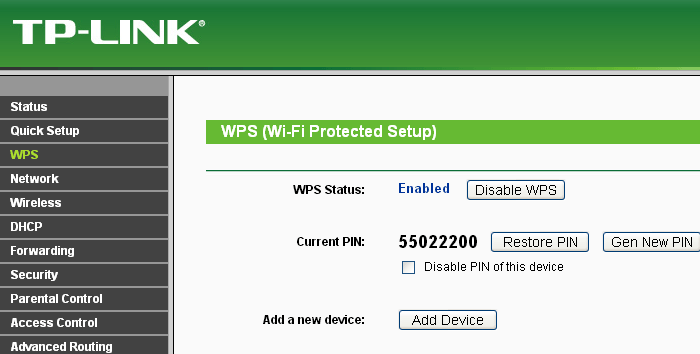
Πώς να απενεργοποιήσετε το WPS στο δρομολογητή;
Για να απενεργοποιήσετε τη λειτουργία WPS, μεταβείτε στη διασύνδεση του δρομολογητή σας και καταργήστε την επιλογή του πλαισίου ελέγχου "Ενεργοποίηση WPS" ή ελέγξτε την κατάσταση αυτής της λειτουργίας ως OFF (ανάλογα με το μοντέλο του δρομολογητή).
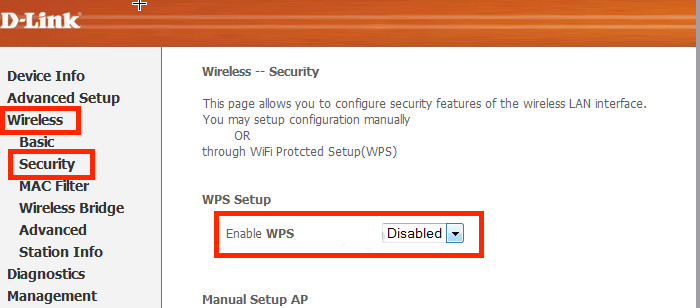
Αναβοσβήνει WPS στο δρομολογητή - τι είναι αυτό;
Ορισμένα μοντέλα δρομολογητών στον μπροστινό πίνακα υπάρχει ένας δείκτης κατάστασης WPS, ο οποίος υποδεικνύει την κατάσταση αυτής της λειτουργίας.
Κατά κανόνα, ο δείκτης WPS αναβοσβήνει όταν πιέζεται το κουμπί του ίδιου ονόματος, δηλ. κατά τη διάρκεια Ασύρματη σύνδεση Συσκευές στο δρομολογητή για το παρόν πρωτόκολλο.
Ο λαμπτήρας WPS δεν ανάβει στο δρομολογητή - τι να κάνει;
Στις περισσότερες περιπτώσεις, το WPS δεν καίγεται αν αυτή η λειτουργία είναι απενεργοποιημένη στις ρυθμίσεις του δρομολογητή.
Εάν θέλετε να ενεργοποιήσετε τη σύνδεση WiFi μέσω WPS, συνιστάται να μεταβείτε στη διαμόρφωση του δρομολογητή σας και να επισημάνετε την κατάσταση της λειτουργίας ως "Ενεργοποιημένη" (ή "ON").
Είναι απαραίτητο να απενεργοποιήσετε το WPS στο δρομολογητή;
Σε ορισμένες περιπτώσεις, η σύνδεση WPS θεωρείται ανασφαλής, καθώς η προστασία ενός τέτοιου δικτύου "κουτσός στα δύο πόδια".
Ως εκ τούτου, το ερώτημα είναι "Πώς να αφαιρέσετε το WPS και αν θα το κάνετε αυτό" θα πρέπει να αντιμετωπιστεί με βάση τη λογική και την κοινή λογική:
Εάν έχετε ιδιωτικό σπίτι και μια περιοχή κάλυψης δρομολογητή καλύπτει μόνο ένα οικιακό έδαφος, τότε WPS Wireless Network " απειλή πληροφοριών"Δεν αντιπροσωπεύει?
Εάν ζείτε σε ένα μικρό κτίριο διαμερισμάτων, όπου σε ακραίες περιπτώσεις και "Waifa για καλούς γείτονες δεν πειράζει", και οι μόνιμοι κλέφτες μπορούν να υπολογιστούν και "αποστέλλονται στην απαγόρευση", τότε δεν απαιτείται η απενεργοποίηση του WPS.
Εάν οργανώνετε ένα εταιρικό δίκτυο WiFi, ή πολλά "freebies" τρίτων που σας περιβάλλουν, τότε αυτό το πρωτόκολλο είναι καλύτερα απενεργοποιημένο για μεγαλύτερη αξιοπιστία του ασύρματου δικτύου σας.
